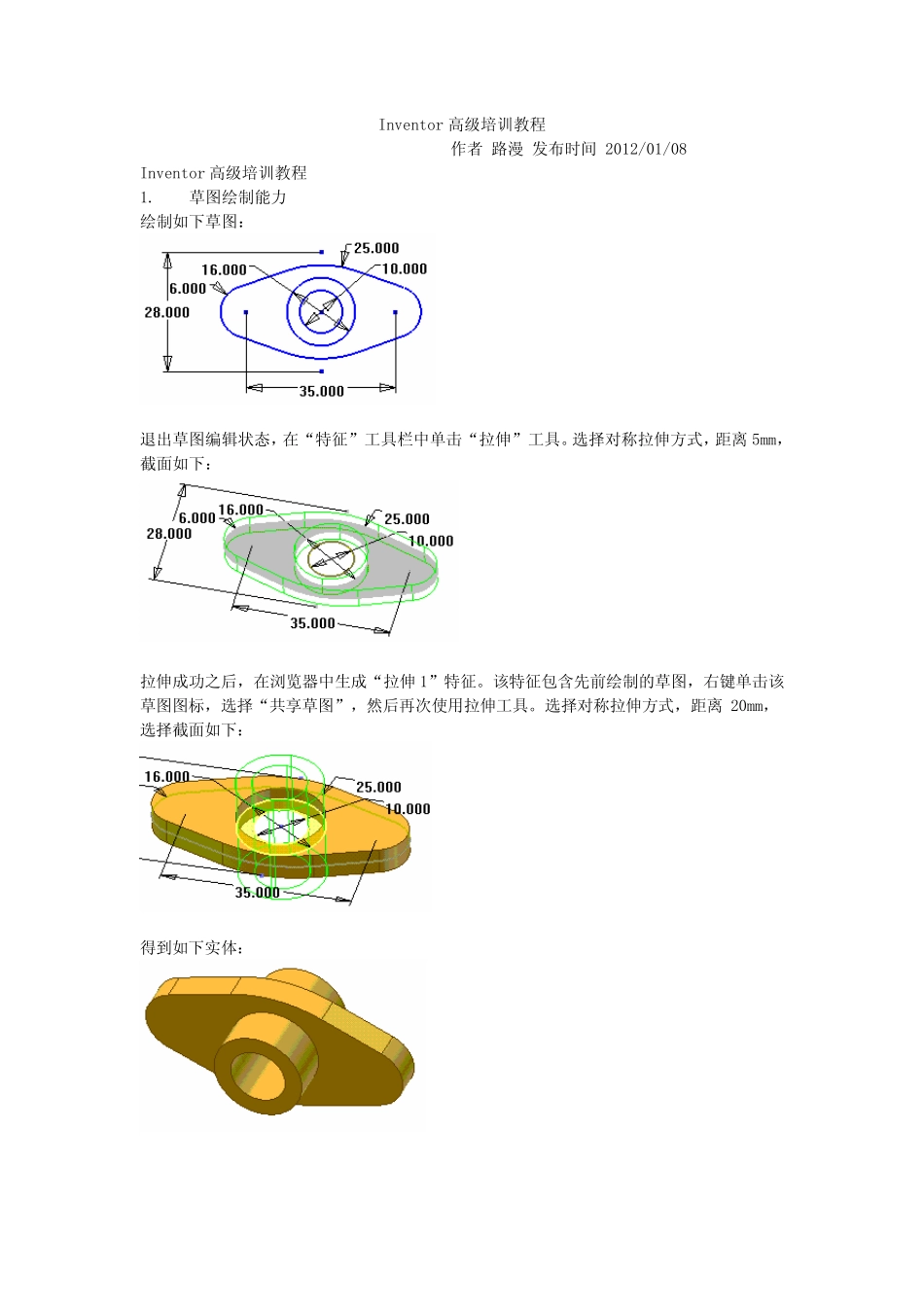Inventor 高级培训教程 作者 路漫 发布时间 2012/01/08 Inventor 高级培训教程 1. 草图绘制能力 绘制如下草图: 退出草图编辑状态,在“特征”工具栏中单击“拉伸”工具。选择对称拉伸方式,距离 5mm,截面如下: 拉伸成功之后,在浏览器中生成“拉伸 1”特征。该特征包含先前绘制的草图,右键单击该草图图标,选择“共享草图”,然后再次使用拉伸工具。选择对称拉伸方式,距离 20mm,选择截面如下: 得到如下实体: 2. 打孔 打开零件文件“打孔.ipt”。 右键单击上平面,选择“新建草图”: 注意 Inventor 会自动将实体边界投影到当前草图中来。然后用草图工具中的“点,孔中心点”命令绘制一个打孔中心点,结束草图,得到如下草图: 在特征工具栏单击“打孔”工具。选择中间的草图点作为打孔中心,在“打孔”对话框中各选项卡做如下设置,其余保持缺省值: 选项卡 选项 值 类型 终止方式 通 贯 直孔 螺纹 形状 纹孔螺 螺纹类型 ANSI 公制 M 截面大小 公称尺寸 10 在对话框所示孔形中将距离设为 3; 再次选择上平面新建草图,这次直接利用系统自动投影生成的四个圆弧中心作为打孔中心。在不同的对角处以不同的孔参数打孔: 选项卡 选项 值 类型 终止方式 通 贯 倒角孔 选项 倒角角度 90 对话框所示孔形中,孔径为3mm,倒角处孔径为4。 选项卡 选项 值 类型 终止方式 贯通 沉头孔 螺纹 形状 螺纹孔、全螺纹 螺纹类型 ANSI 公制M 截面大小 公称尺寸 4 对话框所示孔形中,沉头孔径6mm,沉头深度1mm。 最终得到如下图所示结果: 3. 拔模斜度 打开文件“拔模.ipt”。 单击“拔模斜度”命令图标,如图指定“拔模方向”和“拔模面”,并指定“拔模角度”为5 deg。 确定后得到如下图所示结果: 4. 零件分割 打开零件文件“分割.ipt”。 在零件侧面新建草图,创建如下图形状的曲线草图作为分割零件的工具,然后退出草图编辑,将文件保存副本为“手机.ipt”,并打开该副本; 单击“零件分割”命令图标,在对话框中,选“零件分割”,然后指定分割工具为刚才绘制的曲线,指定要“去除”的一边。 分割之后,将文件保存副本为“上壳.ipt”文件。之后编辑刚才的分割特征,选择“去除”另外一侧,然后保存副本为“下壳”。这样,得到两个能够精确配合的零件: 5. 抽壳 打开零件文件“抽壳.ipt”: 单击抽壳命令图标,第一次抽壳 1mm,零件上表面为开口面,如图: ...